Instalación de geteduroam en Android
Compruebe que su versión de Android es 8 o superior antes de seguir esta guía. Si no lo es, acceda a la guía para otras versiones desde aquí.
A continuación se indican detalladamente los distintos pasos a seguir para configurar eduroam en un dispositivo Android 8+ mediante la herramienta de configuración geteduroam.
Por favor, tenga en cuenta que las pantallas pueden variar ligeramente entre distintas versiones del sistema y distintos fabricantes de teléfonos.
Descarga de la App geteduroam
Para dispositivos Android version 8+ es necesario descargar previamente la App geteduroam. Una vez instalada, se puede descargar el archivo de instalación y proceder a la instalación desde la App.
Acceda a Google Play Store para descargar la herramienta de configuración e instálela en su dispositivo, si no lo ha hecho ya.
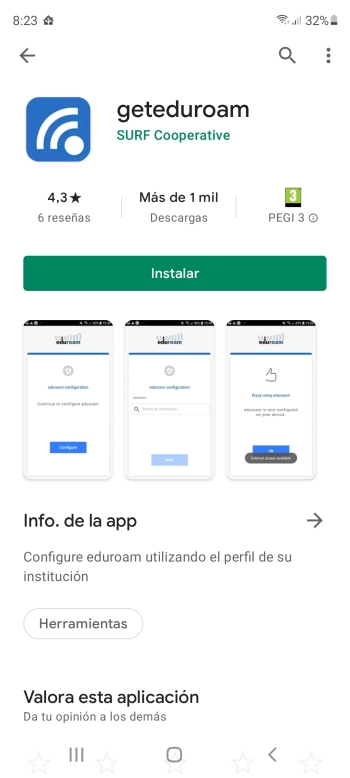
Instalación del perfil de configuración
Una vez instalada la App, puede proceder de dos maneras: localizar desde la propia App el perfil o descargarlo desde la página de eduroam CAT. Si decide descargar desde eduroam CAT mediante su navegador, la App le mostrará el contenido del perfil a instalar, como se indicará más adelante, y podrá continuar con la instalación.
Si quiere localizar el perfil de instalación desde la App, debe buscar "Malaga" (sin tilde) en el cuadro de instituciones.
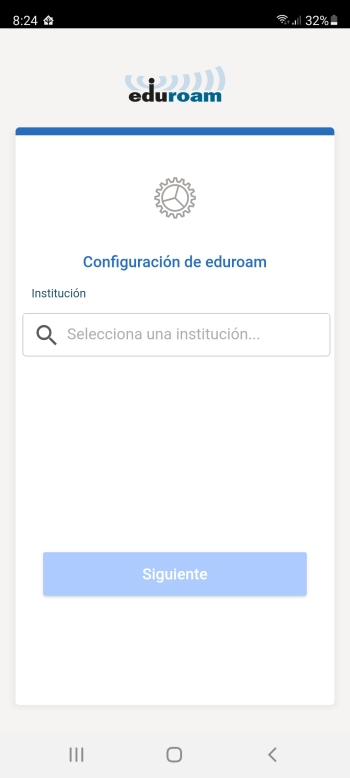
Seleccione "Universidad de Malaga" y pulse siguiente.
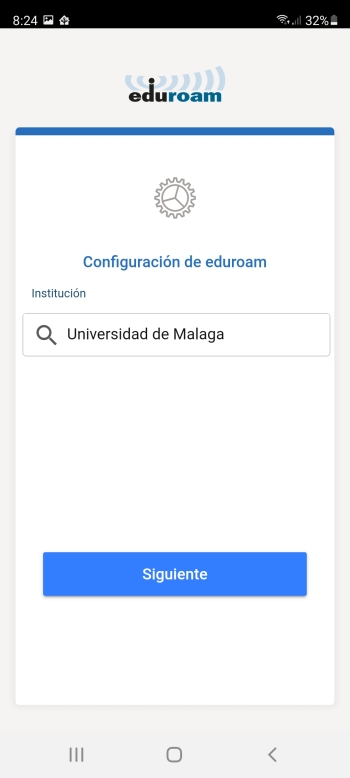
Complete la pantalla con información de sus credenciales de usuario (cuenta y contraseña válidas de la UMA) y pulse "Conectarse a la red".
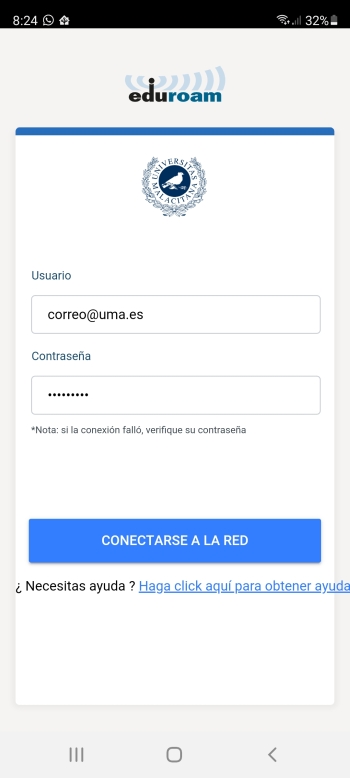
Se habrá completado con éxito la configuración del perfil de conexión a eduroam.
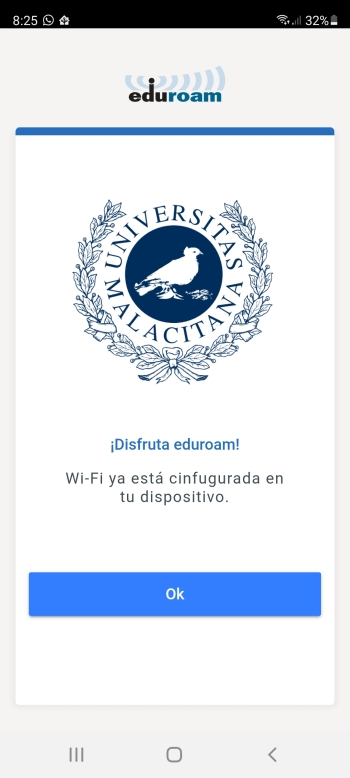
Puede comprobar desde el listado de redes inalámbricas disponibles si está conectado correctamente a eduroam, bajo el nombre de la red debe aparecer "Conectado".




